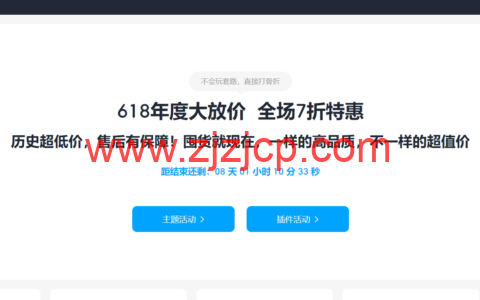昨天给大家分享了谷歌云(GCP)申请免费 300 美元的教程,今天来给大家分享一下如何合理的使用这一年的免费 300 美元呢!相信一般都是想用于开 VPS 来建设网站或是做技术测试的,那下面就给大家来分享一下如果使用谷歌云的 VPS 和怎么配置防火墙。
购买 IP
在开 VPS 前需要购买一个 IP,打开谷歌云面板
点击 VPC 网络。

会弹出一个新的页面,在左侧菜单点击外部 IP 地址
然后点击页面上方的保留静态地址。
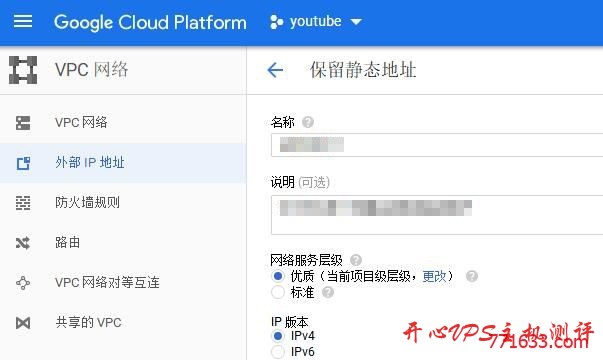
选择 IPV4,如果是针对国内用户,在 Region 这一项中选择 asia-east1.asia-east1,这个是选择台湾地区,到国内速度还不错。
建议 VPS
点击 Compute Eugine 里的 VM 实例。
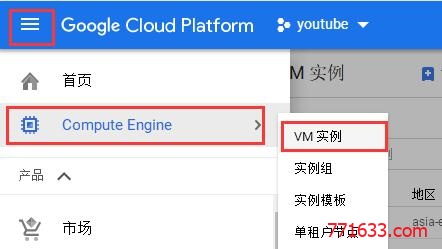
点击创建实例。
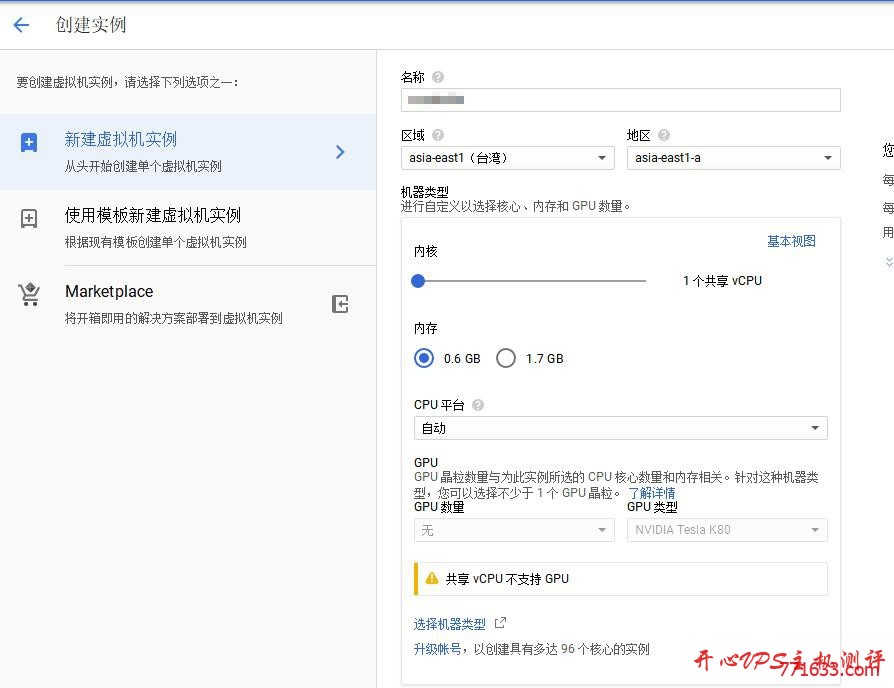
这里可以自行选择配置。
在页面下方,有箭头指向的,管理、安全、磁盘、网络、单独租用这几个选项,由于之前我们已经选好了 IP,现在需要把 IP 给绑定上这台 VM 上。

打开箭头的选项。然后在打开的界面,按照下图这样进行配置。
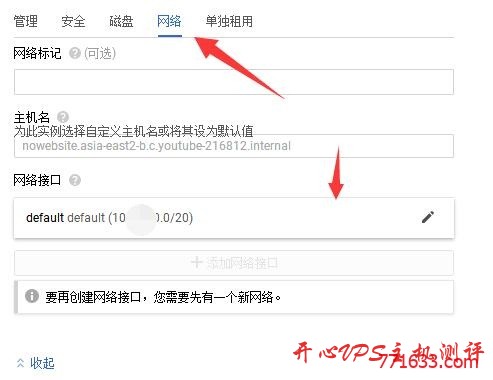

主要就是在外部 IP 那里,选择自己刚才挑好的 IP。
记得点击完成按钮。
最后,在页面的最下方,点击完成按钮我们的 VPS 就创建好了。
防火墙配置
保持账号登陆状态,打开防火墙配置网址:

依次点击–》防火墙规则–》创建防火墙规则。
可以参照下图,进行防火墙设置,这个设置是允许所有 IP 端口的入站。如果你本身会玩防火墙,可以按照自己的需求设置!
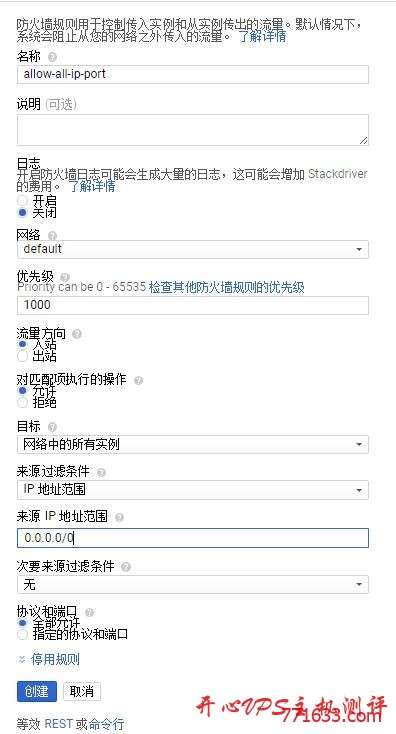
值得注意的是,上图中的
流量方向是:入站
对匹配项执行的操作:允许
目标:网络中的所有实例
来源 IP 地址范围:0.0.0.0/0
然后点击创建即可。
这样设置的防火墙规则是有一定风险的,新手玩家可以这样设置。
本文为原创文章,版权归主机之家测评所有,欢迎分享本文,转载请保留出处!